
Власні програми всіх операційних систем завжди найчастіше використовуються для того, щоб бачити наші знімки або ділитися тими, які ми зробили ... Сторонні розробники програмного забезпечення, як і великі, повинні брати до уваги велике використання, яке ми використовуємо майже щодня з цим додатком щоб зробити це максимально простим.
Але, як зазвичай, Microsoft час від часу пропонує нам одне з вапна, а інше з піску. Програма "Фотографії", яка встановлена в Windows 10, дозволяє нам переміщатися між фотографіями за допомогою колеса миші, рух, який багато користувачів вважають за краще асоціювати з можливістю збільшення або зменшення зображень.
Якщо вам набридло користуватися програмою Photos за допомогою колеса миші, ми вирішили це обмеження, оскільки ми можемо змінити спосіб його роботи, так що замість того, щоб дозволяти нам переміщатися між фотографіями, це дозволяє нам збільшити або зменшити певну частину зображення, яку ми візуалізуємо з одного боку. Якщо ви хочете змінити спосіб роботи Windows за допомогою колеса миші, ми покажемо вам, як ми можемо легко змінити його.
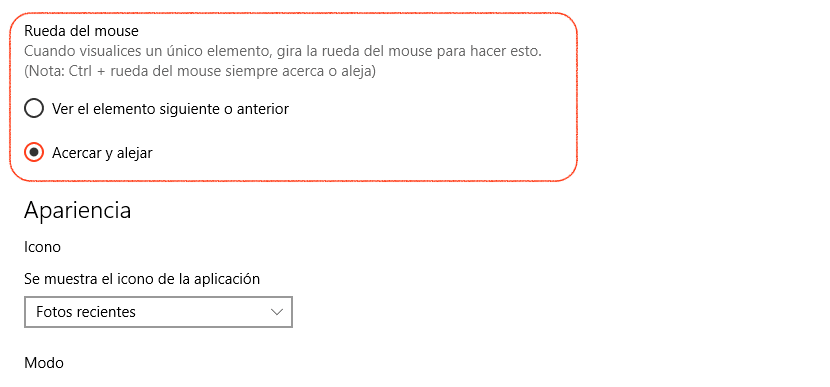
- Перш за все, ми повинні відкрити програму Photos та отримати доступ до параметри конфігурації. Для цього ми переходимо у верхню ліву частину екрану і клацаємо на три точки в горизонтальному положенні.
- Далі ми переходимо до кінця меню конфігурації до розділу Колесо миші. У цьому розділі спочатку ми знаходимо опцію Переглянути наступний або попередній вибраний елемент, тобто функцію, яку додаток Фото виконує, коли ми взаємодіємо з коліщатком миші.
- Щоб змінити це, нам просто потрібно виберіть наступну опцію: Збільшення та зменшення, так що кожного разу, коли ми відкриваємо програму Photos, коли ми взаємодіємо з коліщатком миші, ми збільшуємо або зменшуємо зображення.